Ще зовсім недавно основними засобами спілкування людей на відстані були лише пошта і телефон. Для відправки листа поштою потрібно було придбати конверт, написати лист, вкласти його в конверт і віднести на пошту або опустити в найближчу поштову скриньку. Не потрібно пояснювати, скільки проходило часу з моменту відправки листа до його здобуття адресатом. З появою електронної пошти вистачає декількох хвилин, аби лист дійшов до того, кому воно призначене.
Варіантів використання електронної пошти (e-mail) багато, але основне її призначення - це обмін повідомленнями і файлами.
У Windows для управління поштою зручно використовувати Microsoft Outlook Express. За допомогою цієї програми ви можете підготувати і відправити повідомлення, а також прийняти і проглянути повідомлення, призначені вам.
Для запуску програми Outlook Express виконаєте одну з наступних дій:
- Клацніть значок Запустити Outlook Express на панелі інструментів Швидкий запуск
- Натіськуйте кнопку Пуск виберіть команду головного меню Програмі а потім Outlook Express
Вікно програми Outlook Express (рис. 1) розділене на дві області. У лівої області відображується структура системних тек, в правій - вміст тієї теки, на якій розташований курсор. Призначення системних тек програм, призначених для роботи з електронною поштою, приведене в таблиці. 1.
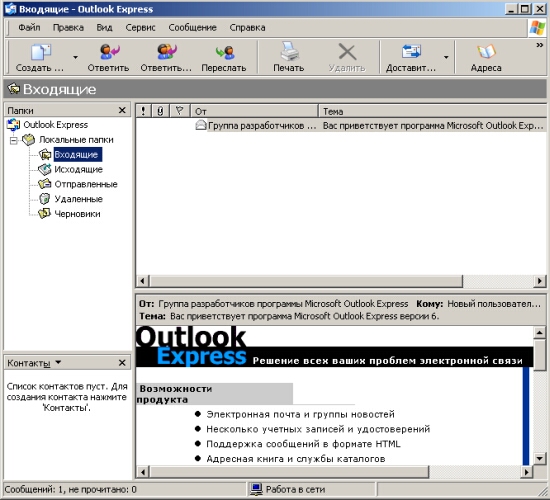
Рисунок 1. Вікно програми Outlook Express
Табліця 1
Теки програми Outlook Express
| Найменування теки | Вміст |
| Входящие | Повідомлення, отримані поштою з інших комп'ютерів або від приділеного поштового сервера |
| Исходящие | Повідомлення, призначені для відправки. Дані в цю течу потрапляють з вікна створення нового повідомлення в результаті виконання команди Відправіті меню Файл |
| Отправленные | Копії відправлених повідомлень. Режим копіювання встановлюється прапорцем Зберігаті копію в теці "Відправлені" на вкладці Відправка повідомлень, яка відкривається при виконанні команди Параметрі меню Сервіс |
| Удаленные | Містіть видалені зі всіх тік повідомлення. Для того, щоб ця тека очищалася при виході з програми, необхідно виконати команду Параметрі меню Сервіс і на вкладці Обслуговування діалогового вікна, що відкрилося, встановити прапорець Очищаті течу "Відалені" перед виходом |
| Черновини | Містіть повідомлення, що знаходяться біля стадії підготовки |
Виберіть яку-небудь теку в структурі тек. На панелі повідомлень в правій частині вікна з'явиться список повідомлень, що зберігаються в цій теці. Цей список представлений в табличному вигляді. Повідомлення, що відображуються у вікні, можна упорядковувати по адресатах або даті здобуття. Для цього клацніть на відповідному заголовку стовпця в правої зони вікна. якщо хочете упорядкувати повідомлення відповідно до інформації, що зберігається в цьому стовпці.
Призначення стовпців панелі повідомлень представлене в таблиці. 2.
Таблиця 2.
Стовпці панелі повідомлень
| Стовпець | Призначення |

| Ознака важливості повідомлення. Якщо в стовпці міститься символ знаку оклику, відправник вважає його важливим, якщо символ направленої вниз стрілки - що не має великого значення |

| Стан відмітки. Установка прапорця в цьому стовпці вказує на необхідність виконання яких-небудь дій з цього повідомлення: подзвонити адресатові, прочитати повідомлення, відповісти і так далі |

| Скріпка в цьому стовпці означає, що повідомлення містить файл-додаток |
| Кому/от | Вказує, кому або від кого послано повідомлення |
| Тема | Містить тему повідомлення |
| Отправлено/ Отримане | Містить дату і час відправки або здобуття повідомлення |
Для перегляду повідомлення виділите відповідний рядок і двічі клацніть кнопкою миші. Відкриється вікно перегляду вибраного повідомлення. Використовуючи панель інструментів і меню програми, ви можете роздрукувати, видалити, перенести вибрані повідомлення або виконати з ними інші необхідні дії. Призначення кнопок панелі інструментів вікна програми Outlook Express описане в таблиці. 3.
Таблиця3.
Дата: 2018-12-21, просмотров: 923.